Разработка приложений в среде Excel 2013
Курсовая
работа
Разработка
приложений в среде Excel
2013
Оглавление
Введение
1. «Магазины»
2. Построение графиков функций
. Программирование функций
пользователя на VBA
. Табуляция
Форма 1
Форма 2
Форма 3
Форма 4
Форма 5
Заключение
Список использованной литературы
Введение
Для освоения приложений в среде Excel
2013 мы проделали следующие графические работы:
) В Excel:
составление отчетной ведомости «Магазины». Использование формул СУММ, РАНГ,
СРЗНАЧ, Частота. Построение круговой диаграммы и гистограммы.
) Построение графиков функций: обычных,
разветвляющихся на 2 и 3 направления, двух в одних осях, поверхности.
) Разработка функций пользователя для
функций из п.2. Вычисление значений функций пользователя и сравнение с
полученными в п.2. Элементы языка VBA:
процедура Function,
оператор if.
) Табуляция функций. Разработка процедур
для табулирования функций пользователя из п.4. Элементы языка VBA:
процедуры Sub, операторы Input,
присваивания, Cells, For…
next, макрос. Запуск
функций пользователя из макроса.
) Формы. Активизация и выгрузка из
памяти. Элементы управления Поле, Список, Поле со списком, Полоса прокрутки.
Разработка проектов, включающих: заполнение списков, выбор элементов из
списков; многостолбцовые списки, многоэлементный выбор из списка, заполнение
списка из диапазона ячеек.
) Файлы. Разработка процедур на VBA
для чтения из файла в Поле (TextBox)
и записи из Поля в файл.
1. «Магазины»
Задание:
Набрать таблицу квартальной отчетной ведомости
для сети магазинов в соответствии с вариантом задания и образцом таблицы.
Выполнить обработку введенных данных, в результате которой заполняются столбцы:
"Суммарная выручка", "Среднемесячная выручка", "Место
магазина", "Процент".
На основании полученных результатов определить
столбец "Диапазоны". В этом столбце определяются подынтервалы, в
пределах, которых распределяется средняя выручка магазинов сети. На основании
значений, определенных в этом столбце формируется столбец "Частота",
в котором определяется частота попадания значений полученных в столбце
"Среднемесячная выручка" в подынтервалы, выделенные в столбце
"Диапазоны".
Выполнение:
· Заполнили заданные строки и столбцы:
месяцы, количество магазинов, выручка за каждый месяц.
· Записали формулы СУММ, РАНГ, СРЗНАЧ,
Частота в нужные ячейки.
· Протянули бегунок на всю длину
столбца, получив тем самым таблицу.
· Составили круговую диаграмму, задав
нужные параметры (проценты, название диаграммы, легенду диаграммы), с помощью
функции Вставка.
· Составили гистограмму, задав нужные
параметры (название осей, числовые значения, название) с помощью функции
Вставка.
· Выровняли, для удобного просмотра.
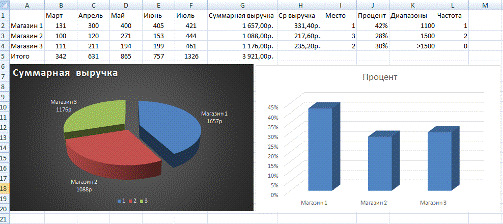
. Построение графиков функций
Чтобы построить графики функций в среде Excel,
необходимо воспользоваться мастером диаграмм с большим набором графиков и
диаграмм. Для того, чтобы построить график функции следует сначала построить
таблицу значений зависимости переменной Y
от X, при чем аргумент
изменяется с фиксированным шагом. В моем случае шаг равен 0,2.
Задание:
Вариант 4.
1. Построить в разных системах
координат при  графики
функций:
графики
функций:
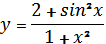

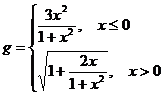
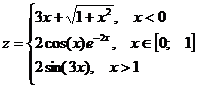
. Построить в одной системе
координат при  графики
функций:
графики
функций:
· Y = 5sin(πx)-cos(3πx)sin(πx)
· Z = cos(2πx)-2sin3(πx)
3. Построить поверхность z
= 5x2
*cos2(y)-2y2ey
при x,yÎ
[-1; 1].
Выполнение:
· Указали в первом столбце Х и его
значения, затем во втором столбце Y,
затем G и Z.
· В ячейках M3,
N3, O3
записали формулы.
· Протянули на всю длину столбца.
· Затем построили графики по заданным
точкам, с помощью Вставка-Диаграмма-График.
· Выровняли для удобного просмотра.
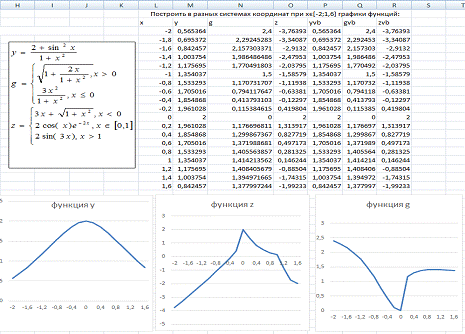
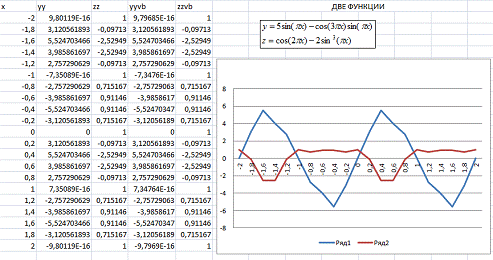
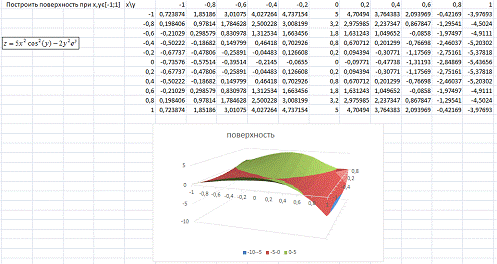
. Программирование функций пользователя на VBA
Задание:
Задать функции из предыдущего задания в VBA
№1 и №2.
Выполнение:
· Нажали Alt+F11
· Выбрали Insert → Module
В появившемся окне написали текст программы
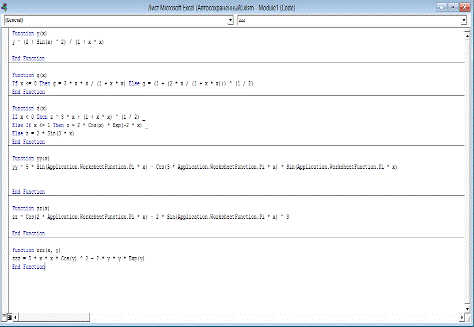
·
Перешли на лист Excel
и в ячейках P2, Q2
и R2 написали названия
искомых функций
· На первом шаге надо выбрать y(x) в
категории «Функции определенные пользователем», на втором шаге в качестве
аргумента x указать ячейку F2.
В результате в ячейке P3
будет записана формула =y(L3).
Эту формулу протащить на весь диапазон P3:P21,
аналогично с Q3 и R3.
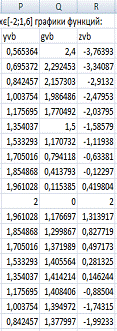
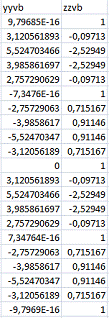
4. Табуляция
Задание:
Сделать программу в VBA
для функции
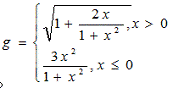
· Открыли файл Excel
с графиками функций, чтобы использовать «живую» функцию
· Вызвали VBA
(Alt + F11)
· Создали новый Modul
· Записали программу
tabul()
Dim x0 As Single, xk As Single, h As
Singlex As Single, n As Integer= -2: xk = 1.8: h = 0.2: n = 1(n, 1) =
"x": Cells(n, 2) = "g"x = x0 To xk Step h= n + 1(n, 1) = x:
Cells(n, 2) = g(x): Next
End Sub
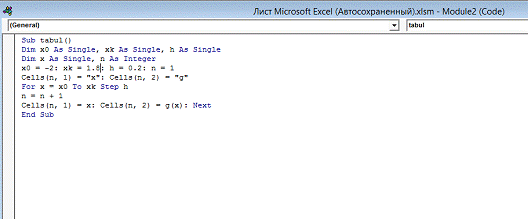
· С помощью Разработчик - Режим
Конструктора поставили кнопку и назвали ее «Табуляция»
· Вышли из режима Конструктор и
запустили кнопку
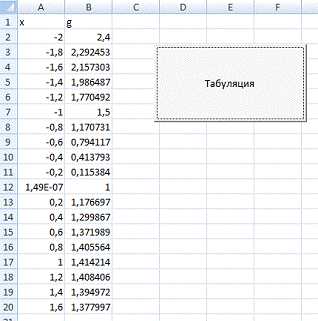
Форма 1
Задание:
Задать форму в VBA
Выполнение:
· Создали новый документ Excel
· Создали новый модуль VBA
(Alt+F11→Insert
Modul)
· Следуя инструкциям,
создали
программу
VBA
Sub CommandButton1_Click()s As
Doubles1 As Doublex As Double= 1: s = 0CheckBox1 Thenx = -1.8 To 1.81 Step 0.2=
s + x * x= sIfCheckBox2 Thenx = -1.8 To 1.81 Step 0.2= s * x * x= s1IfSub
· Создадим кнопку
«кнопка»
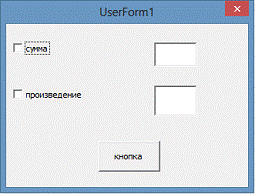
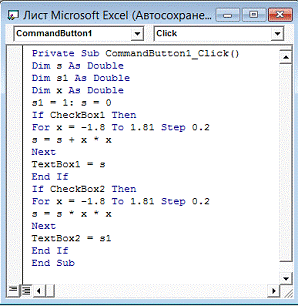
· Затем создали с помощью Разработчика
кнопку «Показать форму»
· Запустили программу
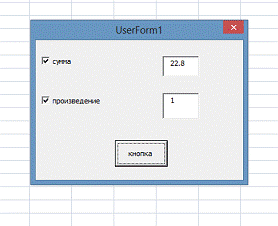
Форма 2
Задание:
Задать форму в VBA
Выполнение:
· Создали новый документ Excel
· Создали новый модуль VBA
(Alt+F11→Insert
Modul)
· Следуя инструкциям, создали
программу VBA
Sub CommandButton1_Click()icount As Longi As
Integer
While icount < 10= icount + 1.AddItem
CStr(Cells(1 + icount, 1)) & (" " + CStr(icount))SubSub
CommandButton2_Click()ListBox1.ListIndex = -1 Then Exit SubListBox1
.RemoveItem
ListBox1.ListIndexWithSubSub CommandButton3_Click().ClearSubSub
CommandButton4_Click()(5, 5) = ListBox1.TextSub
· Создадим кнопки «add»-прибавлять
«remove»-перемещать «сlear» -очистить «come back»- вернуться
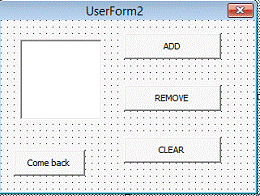
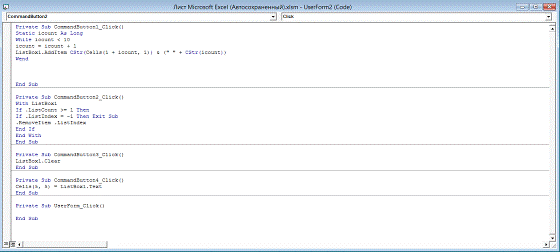
· Вернувшись на лист Exel,
в первом столбце записали 10 фамилий
· Затем создали с помощью Разработчика
кнопку «Показать форму»
· Запустили программу
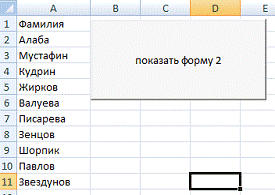
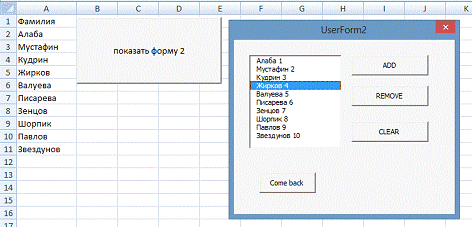
Форма 3
Задание:
Задать форму в VBA
Выполнение:
• Создали новый документ Excel
• Создали новый модуль VBA (Alt+F11→Insert
Modul)
• Следуя инструкциям, создали программу
VBA
Sub CommandButton1_Click()a As
Double, b As Doubleh As Double, x As Doublei As Long, n As IntegerS As Double=
CDbl(TextBox1.Text)= CDbl(TextBox2.Text)= CDbl(TextBox3.Text)b < a Then Exit
Sub.Clear: i = 0x = a To b Step h= Sin(x)= Format(f, "0.000").AddItem
x.List(i, 1) = f= i + 1x= 4(n, 6) = "x": Cells(n, 7) =
"y=f(x)": Cells(n, 8) = "сумма"i
= 0 To 10= n + 1(n, 6) = ListBox1.List(i, 0)(n, 7) = CDbl(ListBox1.List(i,
1))i(5, 8) = "=Sum(g5:g15)"= CStr(Cells(5, 8))(5, 9) =
"=average(g5:g15)"SubUserForm_initialize()ListBox1
.ColumnCount = 2
.ColumnWidths =
"40;60"With
End Sub
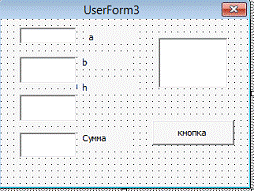
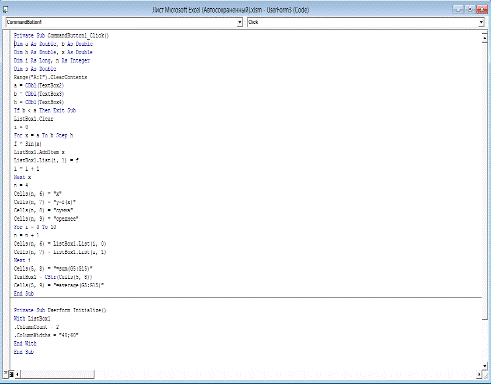
• Вернувшись на лист Excel,
создали с помощью Разработчика кнопку «Показать форму»
· Затем в VBA
запустили программму
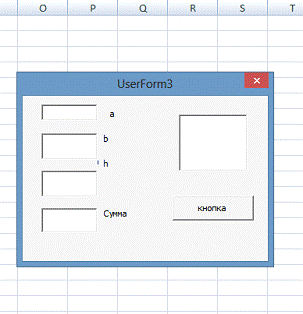
·
Ввели некоторые цифры
· Теперь мы можем сосчитать Сумму
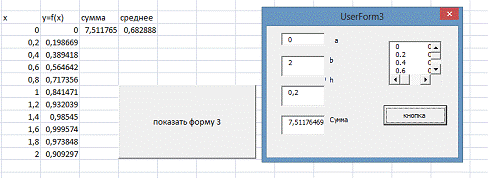
Форма 4
Задание:
Сделать программу в VBA
для функции
aX1+bX2+c=0
Выполнение:
• Создали новый документ Excel
• Создали новый модуль VBA (Alt+F11→Insert
Modul)
• Следуя инструкциям, создали программу
VBA
a = CDbl(TextBox1)= CDbl(TextBox2)=
CDbl(TextBox3)= b * b - 4 * a * ca = 0 Then= -c / b= EmptyD >= 0 Then= (-b +
Sqr(D)) / (2 * a)= (-b - Sqr(D)) / (2 * a)= "Корней
нет"=
EmptyIfIfSub
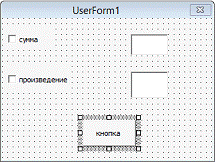
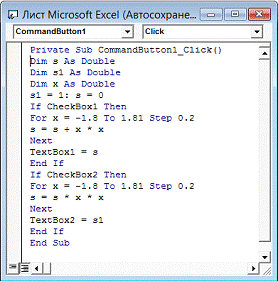
• Вернувшись на лист Excel,
создали с помощью Разработчика кнопку «Показать форму»
· Затем в VBA
запустили программму
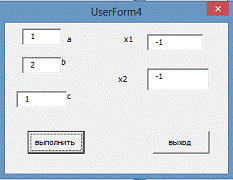
Форма 5
Задание:
Задать форму в VBA
Выполнение:
• Создали новый документ Excel
• Создали новый модуль VBA (Alt+F11→Insert
Modul)
• Следуя
инструкциям,
создали
программу
VBA
Private Sub
CommandButton1_Click()icount As LongI As Integer= 0icount <= 10= icount +
1.AddItem Cells(1 + icount, 1).List(I, 1) = CDbl(Cells(1 + icount, 2))= I +
1SubSub CommandButton2_Click()I As Integer, n As Integer= 0I = 0 To
10ListBox1.List(I, 0) = CStr(TextBox1) Then= ListBox1.List(I, 1)= 1IfIn = 0
Then MsgBox "Такой фамилии
нет"SubSub
CommandButton3_Click()I As Integer, n As Integer= 14I = 0 To 10= n + 1(n, 10) =
ListBox1.List(I, 1)I(15, 11) = "=max(j15:j25)"= CStr(Cells(15,
11))SubUserForm_initialize()ListBox1
.ColumnCount = 2
.ColumnWidths =
"60;60"WithSub
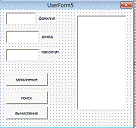
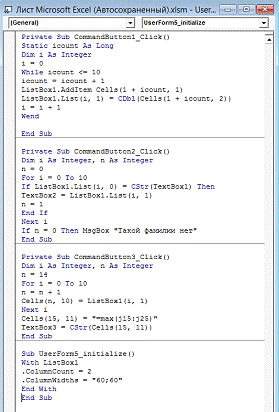
· Перешли на лист Excel
· Записали 10 фамилий и их доход
· Запустили программу и выполнили
нужные действия
· Теперь мы можем найти интересующие
фамилии, вывести на экран зарплату.
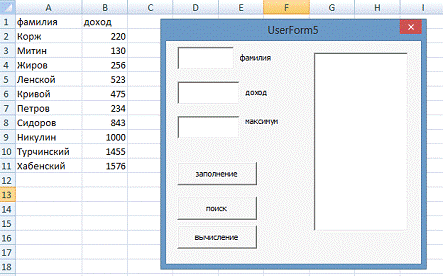
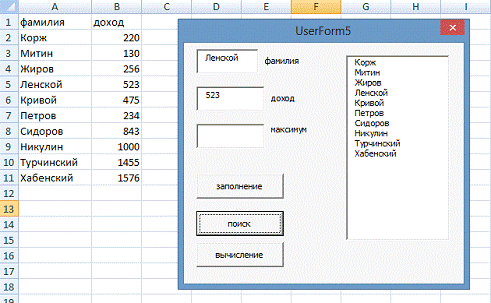
Заключение
таблица excel диаграмма
программирование
Excel - это программа для работы с таблицами
семейства Microsoft Office. Основная идея программы Excel состоит: хранит
информацию, организуя ее с помощью таблиц. Однако хранение информации - это еще
половина дела. Второе и главное преимущество Excel - это многочисленные
возможности для анализа этой информации: проведения всевозможных вычислений,
построения наглядных зависимостей. Любому, кто сталкивался с необходимостью
анализировать какую-либо информацию известно, что даже если нет необходимости в
выполнении вычислений, иногда имеет смысл располагать информацию в табличной
форме, чтобы подчеркнув тем самым некую систему, облегчить ее субъективное
восприятие. Поэтому и сама программа Excel ориентирована на самый широкий круг
пользователей и применима при решении широчайшего спектра задач.
Вычислительные возможности Excel и ее
способности по редактированию и форматированию дают в итоге чудесную программу
для создания любого документа, который может содержать текстовые и числовые
данные и позволяет выполнять вычисления.
Поскольку таблицы содержат динамические формулы,
их итоговые значения всегда будут актуальны. А это очень важно в современных
условиях.
Список
использованной литературы
1. Гарнаев А.Ю. Excel,
VBA, Internet
в экономике и финансах, СПб, изд. «БХВ-Петербург», 2009г.
. Власовец А. Информатика и
программирование. Pascal и Vba. Учебник, Андреевский издательский дом, 2010 г.
. Гаевский А.Ю., Информатика.
Учебник для 7-11 классов, 2010г.